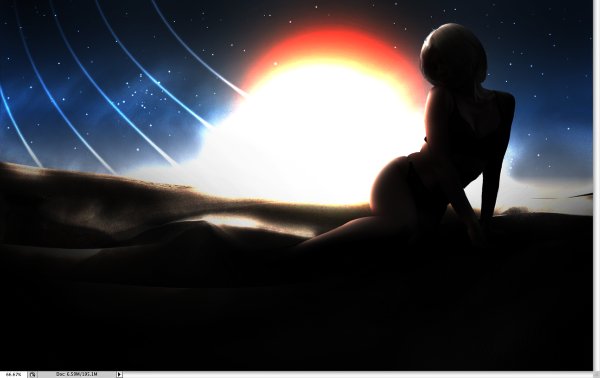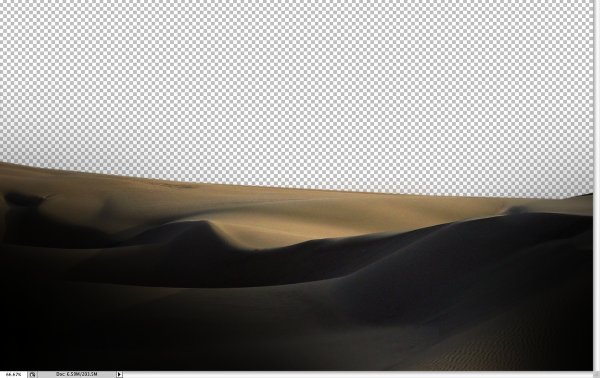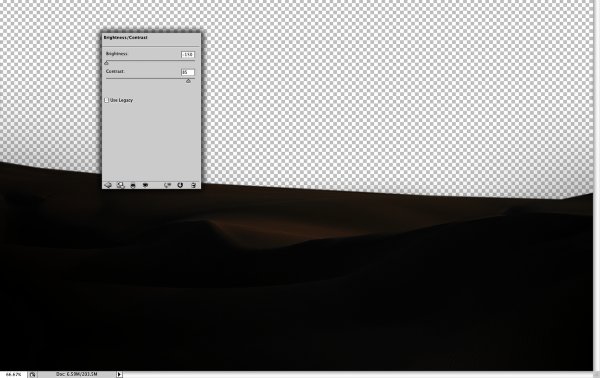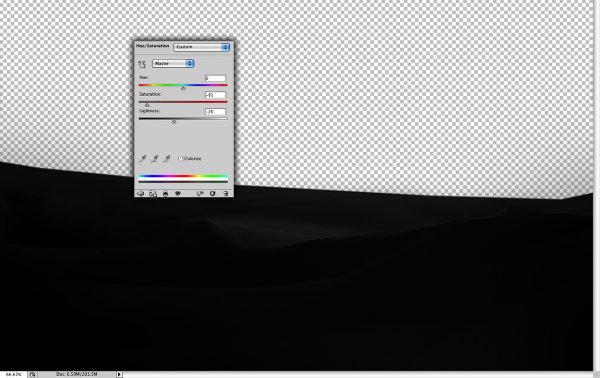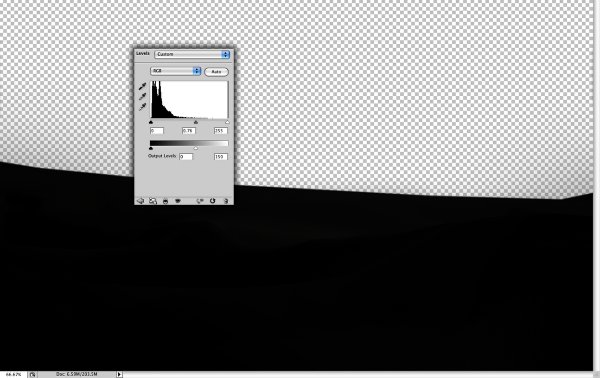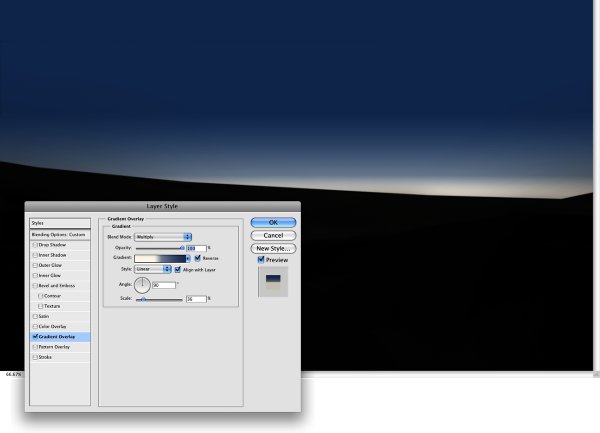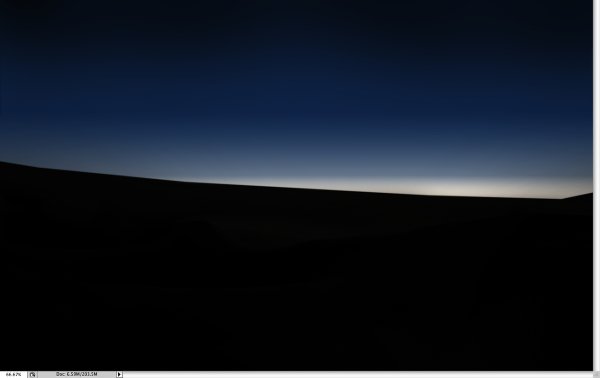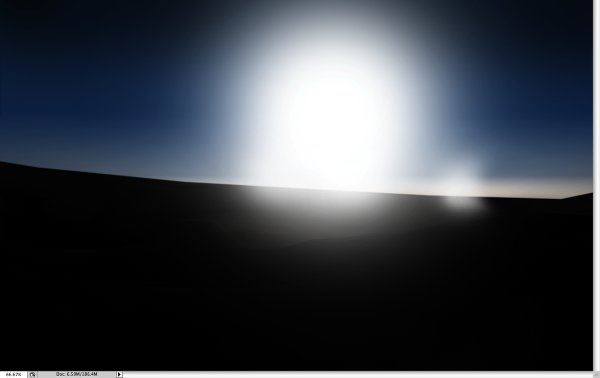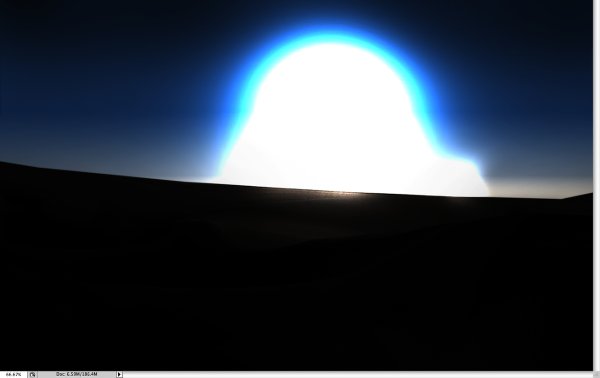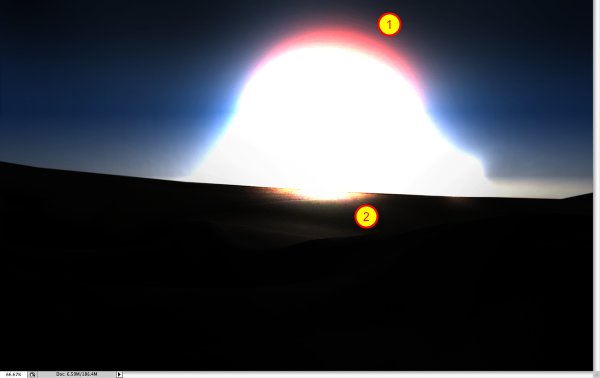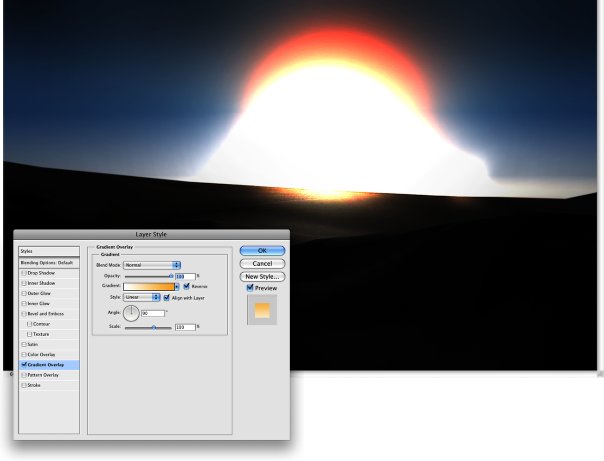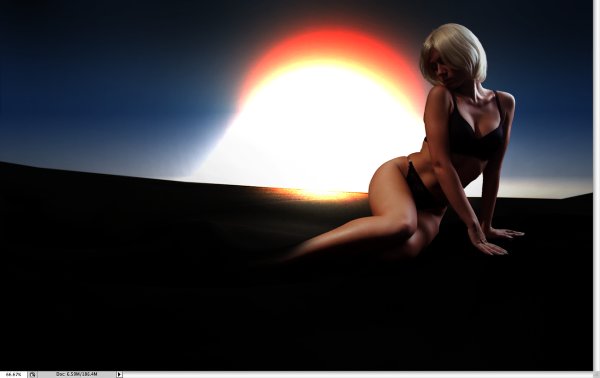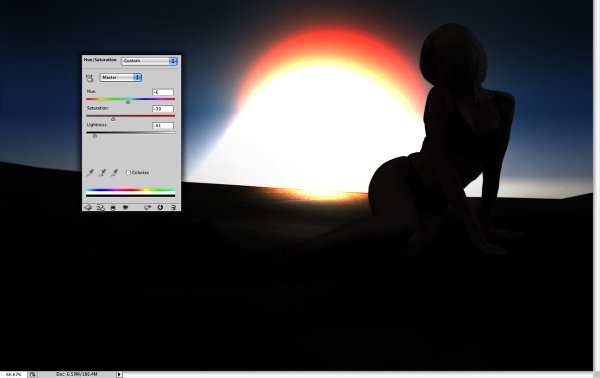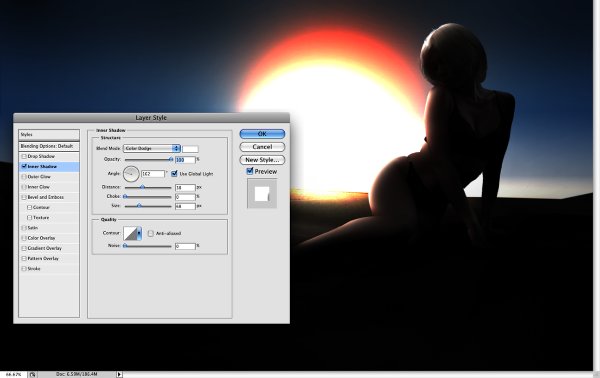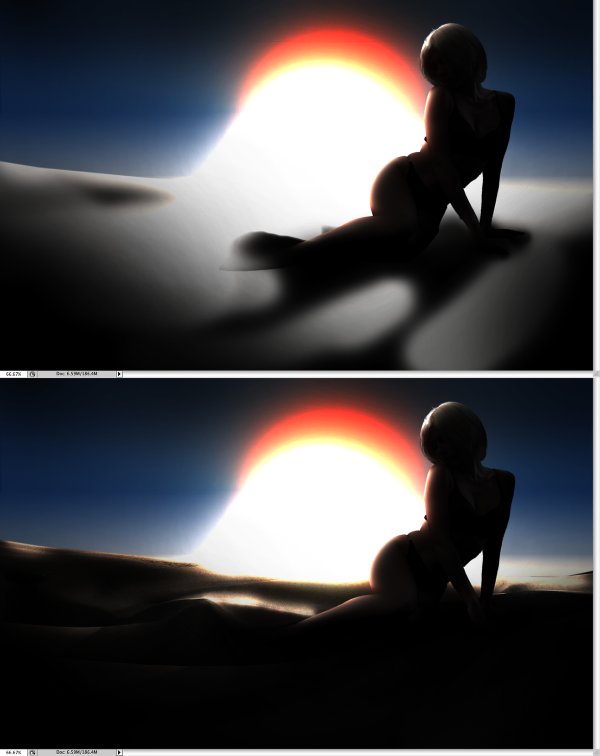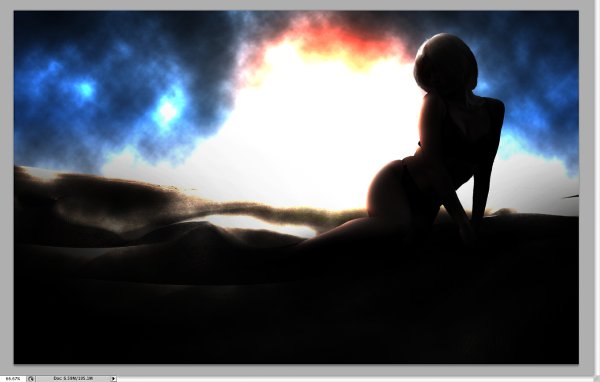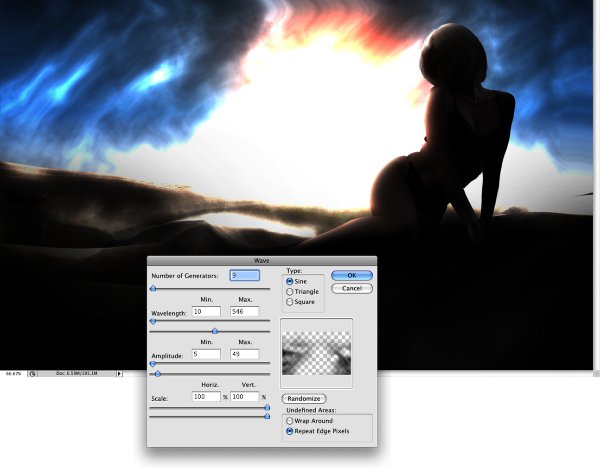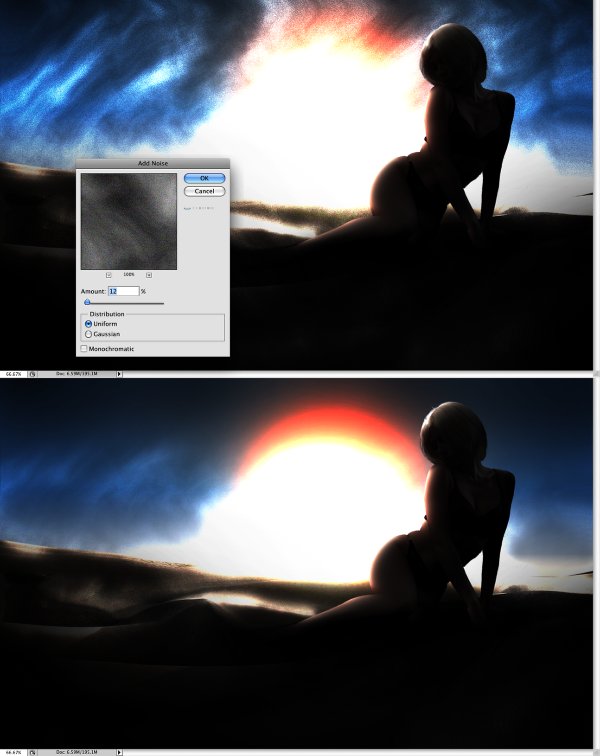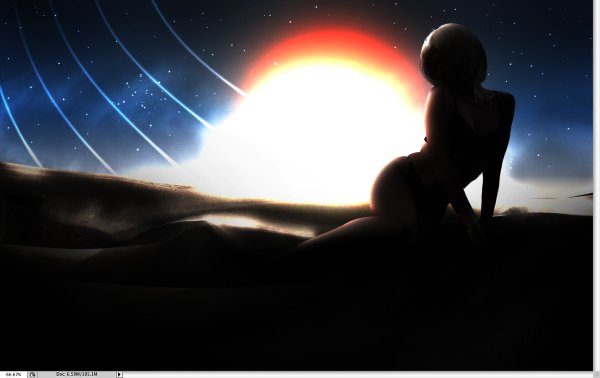Tutoriel Photoshop inspiré par Quantum Of Solace
Il y a quelques semaines, je suis allé au cinéma pour voir le nouveau James Bond: Quantum of Solace. Le film était sympa, même si je ne suis pas un grand fan de la série, mais le générique a été une chose qui a vraiment attiré mon attention. J'ai beaucoup aimé les effets et le style.
Le studio qui a réalisé cette animation était MK12 et j'adore la façon dont ils ont mélangé du sable et des éléments vectoriels , cela m'a rappelé un peu l'Apple Viva la Vida.
Dans ce tutoriel, je vais vous montrer comment j'ai créé l'image inspirée du film James Bond, dans Photoshop.
Voici un aperçu de l'image finale:
Étape 1
Créer un nouveau document dans Photoshop, j'ai utilisé 1920 × 1200 pixels . Ensuite, placez une photo de dunes. Vous pouvez télécharger celui que j'ai utilisé ici . Avec l'outil Lasso polygonal (L), supprimez l'horizon et ne laissez que les dunes à l'avant.
Étape 2
Allez dans Image> Réglage> Luminosité / Contraste . Réduire la luminosité à -150 et augmenter le contraste à 85. L'idée est de rendre les ténèbres très sombres tout en préservant les points forts.
Étape 3
Ensuite, allez à Image> Réglages> Teinte / Saturation . Réduisez la saturation à -80 et la légèreté à -20 afin de rendre l'image moins colorée.
Étape 4
Allez dans Image> Réglages> Niveaux . Réduisez les niveaux de sortie. J'ai utilisé 0 et 150.
Étape 5
Créez un nouveau calque pour l'arrière-plan. Ensuite, remplissez-le avec un dégradé. Utilisez un beige clair tel que # FCF7EA et le bleu # 2A3E64 pour les couleurs. Utilisez l'image ci-dessous pour référence, et rendez la ligne d'horizon beaucoup plus claire.
Étape 6
Ajoutez maintenant un autre dégradé, du noir au transparent. La zone sombre sera au sommet. Utilisez l'image ci-dessous pour référence.
Étape 7
Créez un nouveau dossier dans la palette des calques, renommez-le Sun. Après cela, créez un nouveau calque dans le dossier et sélectionnez l'outil pinceau (B). Utilisez une brosse très douce (arrondie à 0% de dureté). Utilisez du blanc pour la couleur et un gros pinceau pour créer le soleil.
Étape 8
Changez le mode de fusion du dossier Sun pour colorer Dodge et cela vous donnera un bel effet de lumière.
Étape 9
Créez un autre calque dans le dossier Sun, utilisez le même pinceau mais cette fois, changez la couleur blanche en orange. Peignez un peu au-dessus de l’autre couche (1) afin de créer un surlignage orange. Ajoutez également un nouveau calque et, encore une fois, utilisons l'outil pinceau, mais avec du blanc. Réduisez la taille de la brosse et peignez un peu de la surface du sol (2).
Étape 10
Sélectionnez le premier calque créé dans le dossier Sun, celui créé à l'étape 6. Accédez à Calque> Style de calque> Superposition de dégradé . Utilisez le blanc et l'orange # F7AA33 pour les couleurs et 90º pour l'angle. Ce style de couche ajoutera un peu de couleur au soleil.
Étape 11
Maintenant, permet d'ajouter une photo d'une femme à la conception. J'en ai utilisé un de iStockphoto . Découpez la femme en arrière-plan, utilisez l'outil Gomme (E) avec une brosse très douce et 0% de dureté pour supprimer les pieds et un peu des jambes de la femme, juste assez pour qu'elle se mélange avec la photo de dunes.
Étape 12
Avec le calque femme sélectionné, accédez à Image> Réglages> Teinte Saturation . Réduisez la saturation à -40 et la luminosité à -80.
Étape 13
Maintenant, allez à Calque> Style de calque> Ombre intérieure . Utilisez la couleur esquive pour le mode de fusion, l'opacité à 100%, 162 ° pour l'angle, 38 pixels pour la distance, 0 pour l'étranglement, 68 pixels pour la taille. Avec ce style de calque, l’idée est d’éclairer les bords de la femme.
Étape 14
Créez un nouveau calque au-dessus du calque photo Dunes et remplissez-le de noir. Sélectionnez l'outil Pinceau (B), utilisez du blanc pour la couleur et un pinceau de dureté 0%. Changez le mode de fondu du calque pour donner une couleur à Dodge et commencez à peindre certaines zones pour les rendre vraiment lumineuses. Essayez différentes opacités pour le pinceau en utilisant les touches numériques (1 est 10%, 2 est 20% ...). Si vous modifiez le mode de fusion du calque à la normale, vous obtiendrez quelque chose comme la première image dans cette étape.
Étape 15
Créez un nouveau calque et allez dans Filtre> Rendu> Nuages . Assurez-vous d'avoir du noir et du blanc pour les couleurs d'arrière-plan et de premier plan. Ensuite, changez le mode de fusion du calque pour colorer Dodge .
Étape 16
Allez dans Filtre> Déformer> Wave . Utilisez l'image ci-dessous pour référence.
Étape 17
Pour créer plus de sable comme une tempête de sable, sans être trop fort, j'ai utilisé le filtre anti - bruit . Allez dans Filtre> Bruit> Ajouter du bruit . Utilisez 12% pour la quantité et uniforme pour la distribution. Après cela, avec l'outil Gomme (E) et une brosse très douce, supprimez certaines zones pour rendre l'effet de sable moins fort. Utilisez l'image ci-dessous pour référence. Répétez également les étapes 14 et 15 dans un autre calque et utilisez l' écran pour le mode de fusion. Cela rendra le sable plus réel.
Conclusion
Vous pouvez ajouter des étoiles et créer des lignes en utilisant l' outil pinceau comme l'image ci-dessous, mais l'idée était de montrer comment créer du sable en utilisant les filtres de nuages et de bruit. Cela m'a montré à quel point il est important pour un designer de sortir du bureau et de trouver de l'inspiration hors ligne.
Écrit exclusivement pour WDD par Fabio Sasso. Il est un designer brésilien vivant à Porto Alegre. Il produit un excellent blog de design appelé Abduzeedo .
Avez-vous suivi le tutoriel? N'hésitez pas à nous montrer votre version ci-dessous ...